Windows 밑줄 메뉴 바로 가기 키 만들기
Windows 8에는 새로운 OS를 최대한 활용하는 데 필수적인 몇 가지 키보드 단축키가 있습니다. 사실, 키보드 쿵푸를 연습하면 모든 버전의 Windows를 더 쉽게 사용할 수 있습니다.
모든 키보드 단축키를 외우는 것은어려운 작업이지만 Windows에서는 메뉴 항목의 바로 가기 키에 밑줄을 쳐서 더 쉽게 만들 수 있습니다. 밑줄이 표시된 키는 기본적으로 비활성화되어 있지만 쉽게 표시 할 수 있습니다.
제어판을 열고 접근성 센터를 선택하십시오.

목록을 아래로 스크롤하여 "키보드를보다 쉽게 사용하십시오"를 클릭하십시오.

다음 화면에서 아래로 스크롤하여“키보드 단축키 및 액세스 키 밑줄”을 확인하십시오.

이제 메뉴 항목을 열면 바로 가기 키에 밑줄이 표시됩니다. 밑줄이 그어진 바로 가기 키가없는 메모장 메뉴의 예는 다음과 같습니다.
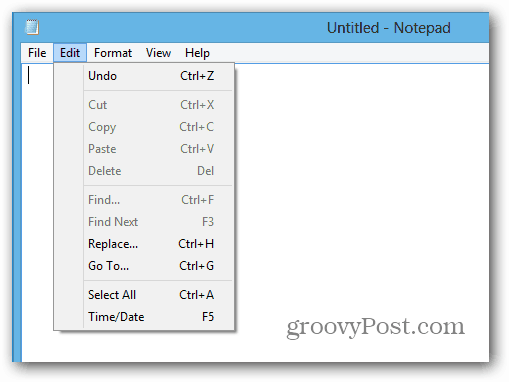
그리고 바로 가기 키를 사용하도록 설정했습니다. 메뉴 시스템을 탐색하는 동안 누를 수있는 단축키는 밑줄로 표시됩니다.

이것은 미묘한 향상이지만 때로는 작은 것들이 생산성을 높이는 데 큰 차이를 만듭니다.











코멘트를 남겨주세요